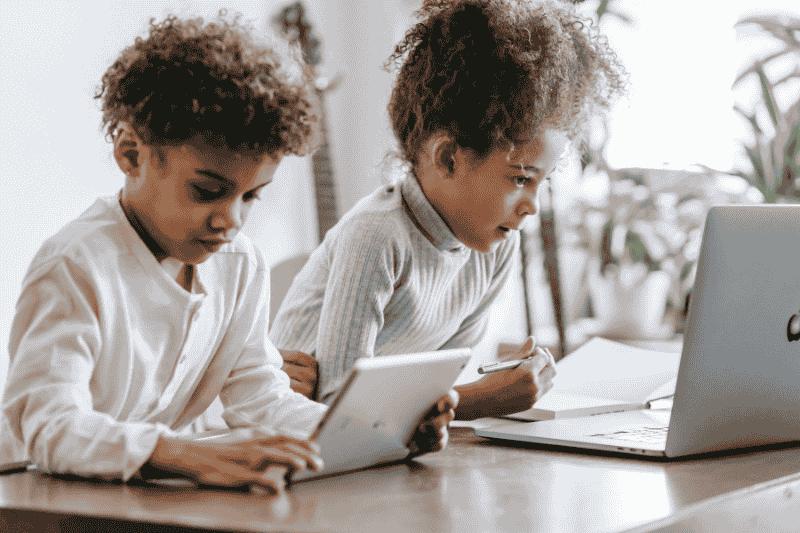วิธีตรวจสอบความเร็วเน็ตบ้านทรู และเคล็ดลับเพิ่มความเสถียรของ Wi-Fi ในบ้าน
ปัญหาที่คนใช้เน็ตบ้านเจอกันบ่อยคือ “ทำไมเน็ตทรูช้ากว่าที่สมัครไว้?” หรือ “Wi-Fi สัญญาณอ่อนบางจุดในบ้าน”
จริง ๆ แล้ว ความเร็วเน็ตบ้านไม่ได้ขึ้นอยู่กับแพ็กเกจเพียงอย่างเดียว แต่ยังขึ้นกับ สภาพแวดล้อม, อุปกรณ์, และการตั้งค่า Wi-Fi ภายในบ้าน ด้วย
บทความนี้จะพาคุณไปรู้วิธี
-
ตรวจสอบความเร็วอินเทอร์เน็ตบ้านทรูอย่างถูกต้อง
-
วิเคราะห์สาเหตุที่เน็ตช้า
-
พร้อมเคล็ดลับง่าย ๆ ในการเพิ่มความเสถียรของสัญญาณ Wi-Fi ให้แรงทั่วบ้าน
1. วิธีตรวจสอบความเร็วเน็ตบ้านทรู (TrueOnline Speed Test)
ก่อนจะบอกว่าเน็ตช้า เราควรรู้ก่อนว่า “ความเร็วจริง” ของเราตอนนี้เท่าไหร่
การ ทดสอบความเร็วเน็ต (Speed Test) จะช่วยให้เห็นค่าที่แท้จริงของการเชื่อมต่อ ได้แก่
-
Download Speed: ความเร็วในการดาวน์โหลดข้อมูล (หน่วย: Mbps)
-
Upload Speed: ความเร็วในการอัปโหลดข้อมูล เช่น ส่งไฟล์หรือวิดีโอ
-
Ping/Latency: ค่าความหน่วงของสัญญาณ ยิ่งน้อยยิ่งดี (เหมาะกับเกมออนไลน์)
🔹 วิธีตรวจสอบความเร็วเน็ตบ้านทรู
วิธีที่ 1: ผ่านเว็บไซต์
-
เชื่อมต่อ Wi-Fi ของทรู (TrueOnline)
-
เข้าเว็บไซต์ https://speedtest.trueinternet.co.th หรือ https://www.speedtest.net
-
กดปุ่ม “GO” หรือ “เริ่มทดสอบ”
-
รอระบบวัดค่าความเร็วการดาวน์โหลด / อัปโหลด
-
เปรียบเทียบค่าที่ได้กับแพ็กเกจที่คุณสมัครไว้
เคล็ดลับ: ควรปิดโปรแกรมอื่น ๆ และทดสอบเฉพาะอุปกรณ์เดียว เพื่อให้ผลแม่นยำที่สุด
วิธีที่ 2: ผ่านแอป True Gigatex
-
ดาวน์โหลดแอป True Gigatex App (ทั้ง iOS / Android)
-
ล็อกอินด้วยหมายเลขบริการเน็ตบ้านทรูของคุณ
-
ไปที่เมนู “Speed Test”
-
กด “เริ่มทดสอบความเร็ว” ระบบจะแสดงผลทันที
ข้อดีของการทดสอบผ่านแอป:
-
ตรวจจับอุปกรณ์ที่เชื่อมต่อ Wi-Fi ได้ทั้งหมด
-
สามารถรีสตาร์ตเราเตอร์จากแอปได้เลย
-
ดูสถิติความเร็วย้อนหลังได้
2. วิเคราะห์สาเหตุที่เน็ตบ้านทรู “ช้ากว่าปกติ”
ถ้าคุณทดสอบแล้วพบว่าความเร็วไม่ถึงแพ็กเกจที่สมัครไว้ อาจเกิดจากหลายปัจจัย เช่น
| สาเหตุ | รายละเอียด |
|---|---|
| 1. ระยะทางจากเราเตอร์ | ยิ่งอยู่ไกลจากเราเตอร์ Wi-Fi ยิ่งอ่อน โดยเฉพาะถ้ามีผนังหรือพื้นคอนกรีตกั้น |
| 2. จำนวนอุปกรณ์ที่เชื่อมต่อ | ถ้ามีหลายอุปกรณ์ใช้งานพร้อมกัน ความเร็วต่อเครื่องจะลดลง |
| 3. สัญญาณรบกวนจากอุปกรณ์ไฟฟ้า | เช่น ไมโครเวฟ กล้องไร้สาย หรือโทรศัพท์บ้านแบบไร้สาย |
| 4. เร้าเตอร์เก่า / ไม่รองรับความเร็วสูง | เร้าเตอร์รุ่นเก่ารองรับ Wi-Fi แค่ 2.4GHz ทำให้สปีดต่ำ |
| 5. สาย LAN หรือหัวต่อหลวม | การเชื่อมต่อไม่แน่นอาจทำให้ความเร็วตกลงอย่างมาก |
| 6. เวลาการใช้งาน | ช่วงเวลาเร่งด่วน (19.00–23.00 น.) มักมีการใช้งานหนาแน่น |
| 7. อุปกรณ์ของผู้ใช้เอง | โทรศัพท์/คอมพิวเตอร์ที่สเปกต่ำหรือไวรัสอาจทำให้ช้าได้ |
3. เคล็ดลับเพิ่มความเสถียรของสัญญาณ Wi-Fi ในบ้าน
แม้คุณจะสมัครแพ็กเกจเน็ตแรงระดับ 1 Gbps แต่ถ้า Wi-Fi ไม่กระจายดี ก็ยังรู้สึกว่า “เน็ตไม่แรง”
มาดูวิธีง่าย ๆ ที่ช่วยให้ Wi-Fi ในบ้านเร็วขึ้นและครอบคลุมมากกว่าเดิม
✅ 1. วางเราเตอร์ในตำแหน่งที่เหมาะสม
-
ควรวางในจุด กึ่งกลางของบ้าน เพื่อให้สัญญาณกระจายรอบทิศ
-
อย่าวางในมุมอับ หรือหลังทีวี/ตู้เย็น เพราะโลหะจะดูดคลื่น Wi-Fi
-
ถ้าเป็นบ้านหลายชั้น ควรวางเราเตอร์ในชั้นกลาง
ทริก: วางให้สูงจากพื้นประมาณ 1–1.5 เมตร จะได้ระยะกระจายสัญญาณดีที่สุด
✅ 2. ใช้คลื่น Wi-Fi ให้เหมาะกับการใช้งาน
ปัจจุบันเราเตอร์ทรูส่วนใหญ่รองรับ 2 ย่านความถี่ คือ
-
2.4GHz: ครอบคลุมพื้นที่กว้าง แต่ความเร็วปานกลาง เหมาะกับมือถือทั่วไป
-
5GHz: ความเร็วสูง สัญญาณแรง แต่ครอบคลุมระยะสั้น เหมาะกับดูหนังหรือเล่นเกม
หากต้องการความเร็วสูงสุด ให้เชื่อมต่อกับ Wi-Fi ที่ชื่อมีคำว่า “5G” ต่อท้าย เช่น
TrueHome_5G
✅ 3. อัปเดตเฟิร์มแวร์เราเตอร์ให้ใหม่อยู่เสมอ
เฟิร์มแวร์ (Firmware) คือซอฟต์แวร์ควบคุมการทำงานของเราเตอร์
ทรูจะมีการอัปเดตเพื่อเพิ่มความปลอดภัยและประสิทธิภาพอยู่เรื่อย ๆ
คุณสามารถอัปเดตผ่านแอป True Gigatex App หรือรีโมตโดยเจ้าหน้าที่ศูนย์บริการทรู
✅ 4. ใช้ตัวขยายสัญญาณ (Wi-Fi Extender / Mesh Wi-Fi)
หากบ้านคุณมีหลายห้องหรือหลายชั้น การใช้เราเตอร์ตัวเดียวอาจไม่พอ
ควรเพิ่ม ตัวขยายสัญญาณ (Repeater) หรือใช้ ระบบ Mesh Wi-Fi
ข้อดีของ Mesh Wi-Fi:
-
มีสัญญาณแรงเท่ากันทุกจุด
-
ไม่ต้องเปลี่ยนชื่อ Wi-Fi เมื่อย้ายห้อง
-
รองรับบ้านขนาดใหญ่ 150–300 ตร.ม. ได้สบาย
✅ 5. ปรับช่องสัญญาณ (Channel) เพื่อลดการชนกัน
หากมีเพื่อนบ้านใช้ Wi-Fi เยอะ สัญญาณอาจชนกันจนเน็ตช้า
คุณสามารถเข้าไปตั้งค่าที่หน้า Router (192.168.1.1) และเลือก Channel ที่คนใช้น้อย เช่น 1, 6, หรือ 11
✅ 6. รีสตาร์ตเราเตอร์เป็นประจำ
การเปิดเครื่องไว้ตลอดโดยไม่รีสตาร์ตอาจทำให้ระบบทำงานช้าลง
ควร รีสตาร์ตเราเตอร์สัปดาห์ละ 1–2 ครั้ง เพื่อเคลียร์หน่วยความจำและรีเฟรชสัญญาณใหม่
✅ 7. ตรวจสอบอุปกรณ์ที่เชื่อมต่อทั้งหมด
บางครั้งเน็ตช้าเพราะมีอุปกรณ์ไม่รู้จักแอบเชื่อมต่อ Wi-Fi
เปิดดูรายชื่ออุปกรณ์ในแอป True Gigatex App → My Devices
หากเจอเครื่องที่ไม่รู้จัก ให้ “Block” หรือเปลี่ยนรหัสผ่าน Wi-Fi ทันที
4. สรุป: ความเร็วเน็ตดี ต้องดูทั้ง “สาย–สัญญาณ–อุปกรณ์”
การตรวจสอบความเร็วเน็ตบ้านทรูเป็นขั้นตอนง่าย ๆ ที่ทุกคนทำได้เอง
แต่ถ้าต้องการให้ Wi-Fi ทำงานเต็มประสิทธิภาพ คุณควรดูแลทั้ง 3 ส่วนนี้ร่วมกัน
| หมวด | สิ่งที่ควรทำ | ผลลัพธ์ |
|---|---|---|
| สายสัญญาณ | ตรวจสอบสาย LAN / หัวต่อ | ลดการสูญเสียความเร็ว |
| สัญญาณ Wi-Fi | วางเราเตอร์ให้เหมาะสม / ใช้ Mesh Wi-Fi | สัญญาณแรงทั่วบ้าน |
| อุปกรณ์ | อัปเดตเฟิร์มแวร์ / รีสตาร์ตเป็นประจำ | ระบบเสถียร ใช้งานต่อเนื่อง |
สรุปสั้น ๆ:
ทดสอบสปีดเน็ตเดือนละ 1 ครั้ง
ใช้ Wi-Fi 5GHz เมื่ออยู่ใกล้เราเตอร์
วางเราเตอร์ให้โล่งกลางบ้าน
เพิ่ม Mesh Wi-Fi ถ้าบ้านใหญ่หรือหลายชั้น
💡 หากยังมีปัญหาความเร็วอินเทอร์เน็ต
คุณสามารถติดต่อ ศูนย์บริการทรูออนไลน์ ได้ที่
📞 โทร. 1242 หรือ
💬 แชทผ่าน True Online Facebook
ทีมงานจะช่วยตรวจสอบสัญญาณและให้คำแนะนำเฉพาะบ้านของคุณ
บทสรุปสุดท้าย:
เน็ตบ้านทรูจะทำงานได้เต็มสปีดก็ต่อเมื่อคุณเข้าใจวิธีตรวจสอบและดูแลระบบภายในบ้านให้ถูกต้อง
เพียงปรับจุดวางเราเตอร์ อัปเดตอุปกรณ์ และดูแลการใช้งานอย่างสม่ำเสมอ
คุณก็จะได้ Wi-Fi ที่เร็ว แรง เสถียร ครอบคลุมทุกมุมบ้าน ตลอดเวลา
สามารถติดต่อสอบถามได้ทุกเมื่อครับ! www.truefiberfamily.com